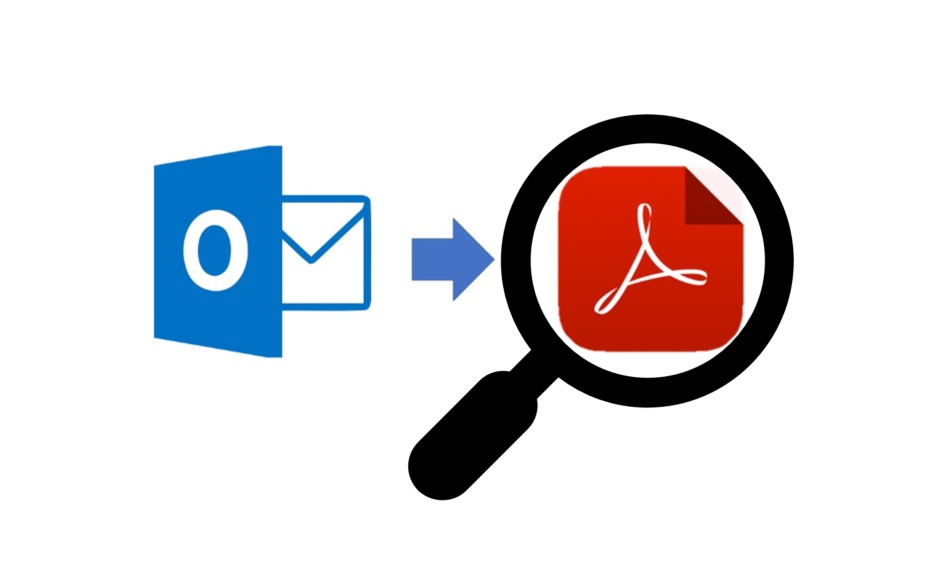Outlook’ta gelen bir email’deki PDF dosyasını açmak zorunda kalmadan basit bir tıkla önizleme yapmak, dosyaya hızlıca göz atmak istiyorsunuz. Bunun için “Preview” bağlantısına tıklıyorsunuz, ancak ekranınızda şu hata mesajı beliriyor:
This file cannot be previewed because of an error with the following previewer: PDF Preview Handler.
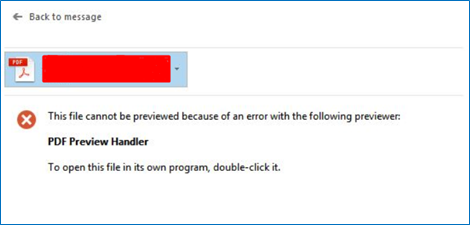
Resim-1
Bu problemin olası nedenlerini ve çözüm adımlarını aşağıda sıralıyorum. Her işlemden sonra bilgisayarı yeniden başlatıp durumu test etmekte fayda var; zira her 4 adımı da ayrı ayrı uygulamak gerekmeden herhangi biri çözümü sağlayabilir. Dolayısıyla ancak bir işlemden sonuç alınamadığında diğer işlemlere geçmenizi tavsiye ederim.
1. Yüklü Adobe Reader uygulamasındaki sorunlar
Outlook içerisinde bir PDF Previewer ile gelmez. Söz konusu özellik, yüklenen Adobe Reader uygulamasıyla birlikte Outlook’a entegre olur. Dolayısıyla Adobe Reader‘ın en son sürümünü indirip kurmak soruna çözüm sağlayabilir. Buna ek olarak, Adobe Reader uygulamasının PDF dosyalarını açmak için varsayılan program olduğundan da emin olmak gerekir.
2. Geçici dosyalardaki (temp) ve/veya önbellekteki bozulmalar
Nadiren de olsa söz konusu sorunun sebebi, bozuk “temp” dosyaları olabiliyor. Çözümü için Outlook’u kapatıp Çalıştır (Run) penceresine sırayla aşağıdaki path’leri yazıp ilgili konumlara gidin. Bu konumlarda bulunan tüm dosya ve klasörleri tercihen yedekledikten sonra silin:
- %temp%
- %userprofile%\AppData\Local\Microsoft\Windows\Temporary Internet Files\Content.Outlook\
3. PDF Preview Handler fonksiyonun devre dışı kalması
Sorunun sebebinin bu olup olmadığını kontrol etmek ve düzeltici aksiyonları almak için, Outlook’ta “File > Options > Trust Center > Trust Center settings > Attachment Handling” menü ve seçenekleriyle ilerledikten sonra:
- “Turn off Attachment Preview” kutucuğunun işaretsiz olduğundan emin olun.
- “Attachment and Document Previewers” butonuna tıklayın ve açılacak listede “PDF Preview Handler” özelliğine ait kutucuğun işaretli olduğundan emin olun.
4. Yüklü Adobe Reader uygulamasının 64-bit tabanlı Windows’ta doğru registry kayıtlarını oluşturamaması
Bu senaryonun, söz konusu sorunun en sık karşılaşılan sebebi olduğunu rahatlıkla söyleyebiliriz. Çözümü için kayıt defterinde aşağıdaki anahtarın manuel oluşturulması gerekir:
Key: HKEY_LOCAL_MACHINE\SOFTWARE\Wow6432Node\Classes\CLSID\{DC6EFB56-9CFA-464D-8880-44885D7DC193}
Value name: AppID
Value type: REG_SZ
Value: {534A1E02-D58F-44f0-B58B-36CBED287C7C}
Bunun için:
– Öncelikle tüm kayıt defterinin (registry) bir yedeğini alın. Burda yapılabilecek hatalı bir işlem, bilgisayarın açılamamasına kadar varabilecek sorunlara sebebiyet verebilir. Yönergeler için şu yazıyı inceleyebilirsiniz:
https://support.microsoft.com/tr-tr/help/322756/how-to-back-up-and-restore-the-registry-in-windows
– Aşağıdaki metni bir not defterine kopyalayıp dosyayı “PDFPreviewHandler.reg” adı ve uzantısıyla kaydedin:
Windows Registry Editor Version 5.00
[HKEY_LOCAL_MACHINE\SOFTWARE\Wow6432Node\Classes\CLSID\{DC6EFB56-9CFA-464D-8880-44885D7DC193}]
“AppID”=”{534A1E02-D58F-44f0-B58B-36CBED287C7C}”
– Oluşturduğunuz bu “reg” dosyasını çift tıklayarak çalıştırın. Registry’deki son durum aşağıdaki gibi olacaktır:

Resim-2
Özellikle bu 4. adımdan sonra bilgisayarı yeniden başlatmak gerektiğini tekrar vurgulamak istiyorum. Eğer adımları sorunsuz ve eksiksiz takip ettiyseniz, artık size ek olarak gönderilen PDF dosyalarına tek tıkla ve direkt olarak Outlook penceresinin içinde göz atabilir ve zaman kazanabilirsiniz.
Bu konuyla ilgili sorularınızı alt kısımda bulunan yorumlar alanını kullanarak sorabilirsiniz.
Referanslar
www.mshowto.org
TAGs: pdf preview handler, pdf preview handler for vista, Office 365, office365, outlook, attachment, pdf, adobe, preview file, preview attachment